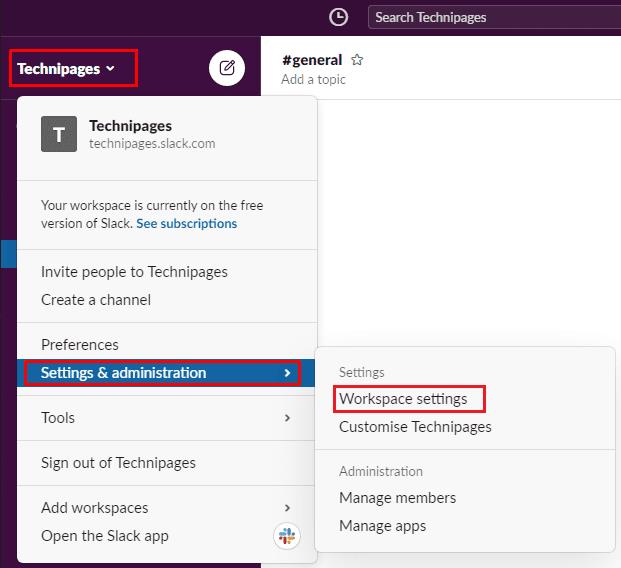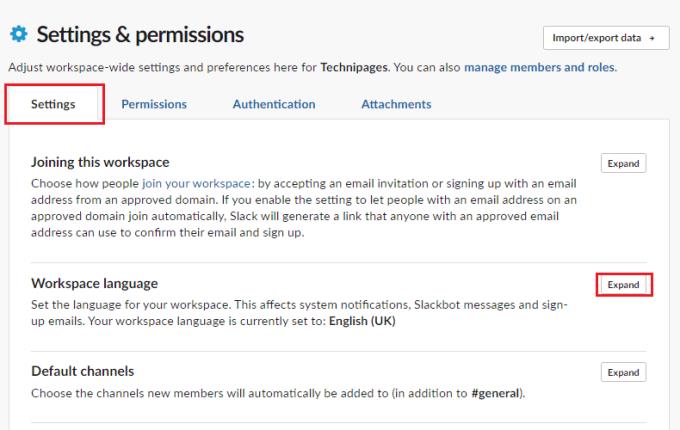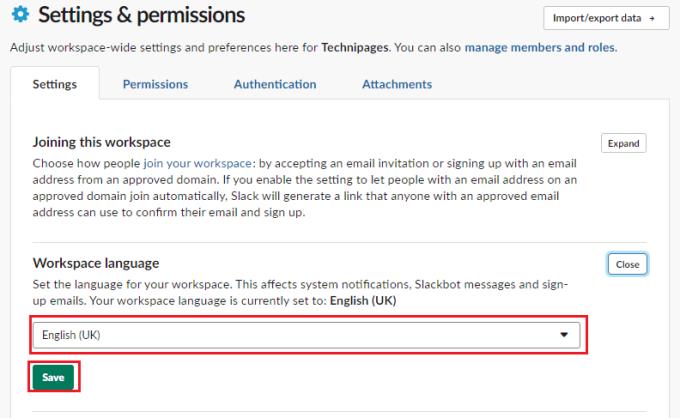La plupart des entreprises ont une langue principale des affaires même si elles sont multinationales et ont des bureaux dans plusieurs pays, chacun avec sa propre langue maternelle. Ces bureaux peuvent traiter dans leur langue locale lorsqu'ils communiquent en interne ou avec des clients locaux. Cependant, lors de la communication avec l'ensemble de l'entreprise via les plates-formes Email et Slack, ces bureaux utiliseront généralement la langue principale de l'entreprise.
Dans Slack, vous pouvez configurer la langue dans laquelle se trouve votre espace de travail. Cette sélection de langue affecte la notification système, les messages par défaut dans Slackbot et la langue des e-mails d'invitation à l'inscription. Vous pouvez choisir entre l'allemand, l'anglais britannique, l'anglais américain, l'espagnol, « l'espagnol d'Amérique latine », le français, l'italien, le portugais brésilien, le chinois et le coréen.
Comment choisir une autre langue d'espace de travail sur Slack
Pour configurer la langue de votre espace de travail, vous devez accéder à la page des paramètres et des autorisations de l'espace de travail. Pour y accéder, cliquez sur le nom de l'espace de travail dans le coin supérieur droit. Ensuite, dans le menu déroulant, sélectionnez « Paramètres et administration ». Puis « Paramètres de l'espace de travail » pour ouvrir les paramètres de l'espace de travail dans un nouvel onglet.
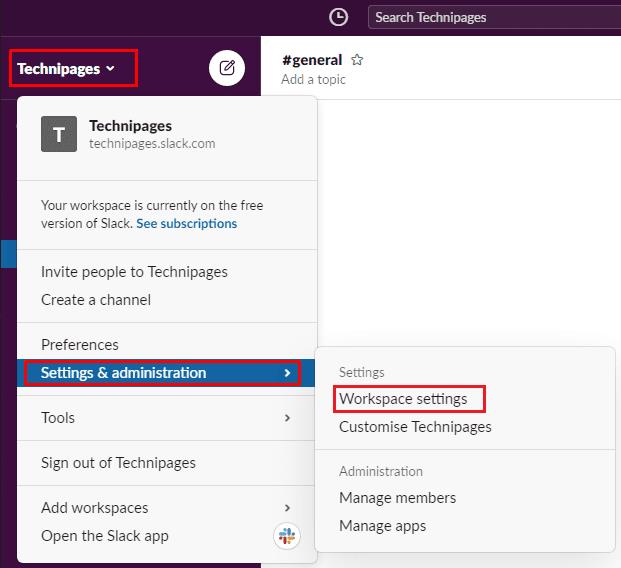
Pour accéder aux paramètres de personnalisation de l'espace de travail, cliquez sur le nom de l'espace de travail dans la barre latérale. Sélectionnez "Paramètres et administration" et "Paramètres de l'espace de travail".
Dans l'onglet "Paramètres" par défaut, cliquez sur le bouton "Développer" pour les paramètres "Langue de l'espace de travail".
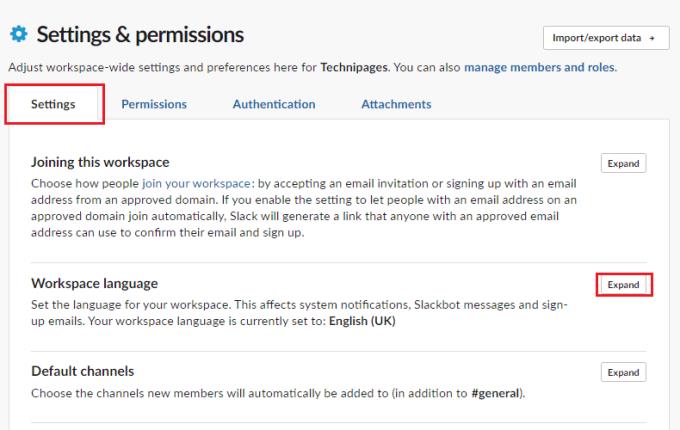
Cliquez sur "Développer" à côté de "Langue de l'espace de travail" dans l'onglet "Paramètres" par défaut.
Dans la vue développée, vous devez ensuite cliquer sur la liste déroulante, sélectionner la langue dans laquelle vous souhaitez modifier l'espace de travail, puis cliquer sur « Enregistrer ».
Astuce : vous devrez peut-être actualiser l'onglet Slack pour que la modification prenne effet.
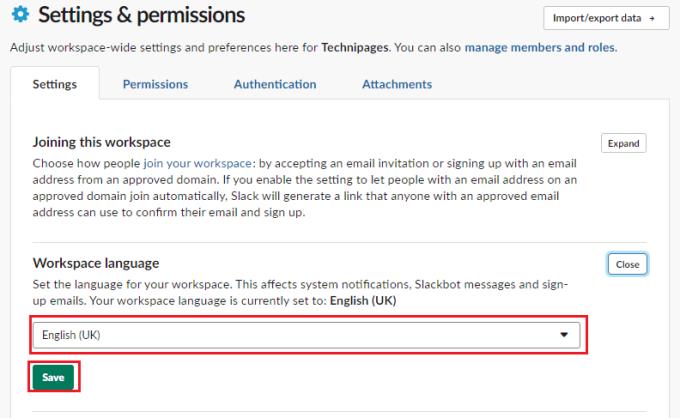
Cliquez dans la liste déroulante, puis sélectionnez la langue que vous souhaitez utiliser pour l'espace de travail, puis cliquez sur « Enregistrer » pour appliquer la modification.
La langue d'un espace de travail doit refléter la langue principale de l'entreprise ou du groupe qui gère l'espace de travail ; les individus peuvent ajuster leur version linguistique individuelle à leur langue locale s'ils le souhaitent. Si vous suivez les étapes de ce guide, vous pouvez modifier la langue de l'espace de travail pour votre espace de travail.